VirtualBox es una popular herramienta de virtualización que le permite instalar y probar sistemas informáticos virtuales en un sistema operativo host. Con VirtualBox, los usuarios tienen la capacidad de utilizar un sistema totalmente funcional, ejecutando el sistema operativo de su elección sin tener que realizar la configuración en un hardware diferente. Sin embargo, compartir dispositivos USB y de red entre la máquina host y la invitada no es tan sencillo como debería ser. Siga los pasos a continuación para compartir dispositivos USB entre el host y la máquina invitada en VirtualBox.
Comparta dispositivos USB entre una máquina host y una máquina invitada
Para acceder a dispositivos USB, primero deberá instalar VirtualBox Guest Additions y el paquete de extensión VirtualBox.
Para instalar Guest Additions, inicie su máquina invitada VirtualBox. A continuación, desde el menú principal de VirtualBox, seleccione «Insertar imagen de CD de Guest Additions» en el submenú Dispositivos.
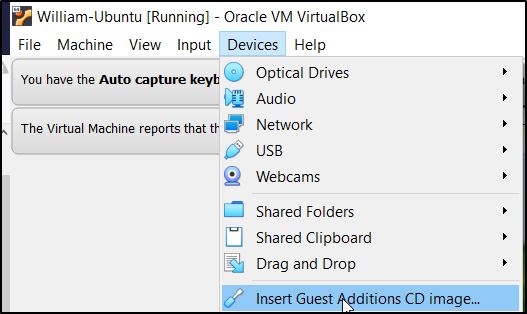
Después de hacer esto, la instalación debería comenzar automáticamente. Permita que el proceso de instalación se ejecute hasta su finalización. Tenga en cuenta que el proceso de instalación variará según el sistema operativo que esté utilizando en su máquina invitada.
Para instalar el paquete de extensión, haga doble clic en el archivo del paquete de extensión. Esto debería abrir VirtualBox y debería ver un mensaje para instalar el paquete de extensión.
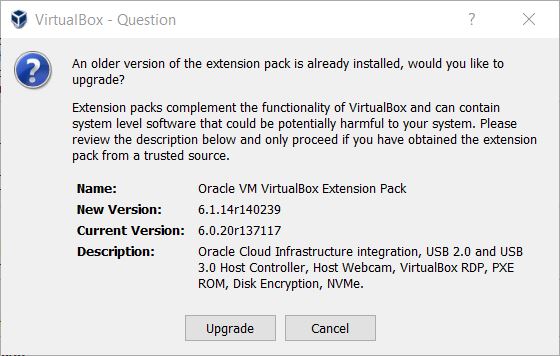
Siga las instrucciones proporcionadas por el asistente de instalación y estará listo para comenzar a usar dispositivos USB en su máquina invitada VirtualBox.
Para montar manualmente un dispositivo USB que está conectado a su computadora desde su máquina invitada, acceda al menú Dispositivos, seleccione el dispositivo USB al que desea acceder desde el submenú USB.
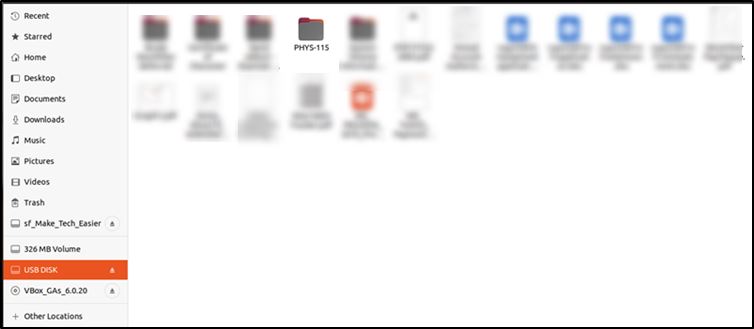
También puede montar dispositivos USB automáticamente en VirtualBox. Para hacer esto, deberá ir a la ventana principal de Virtualbox, seleccionar su máquina virtual, luego ir a Configuración y navegar a la sección USB.
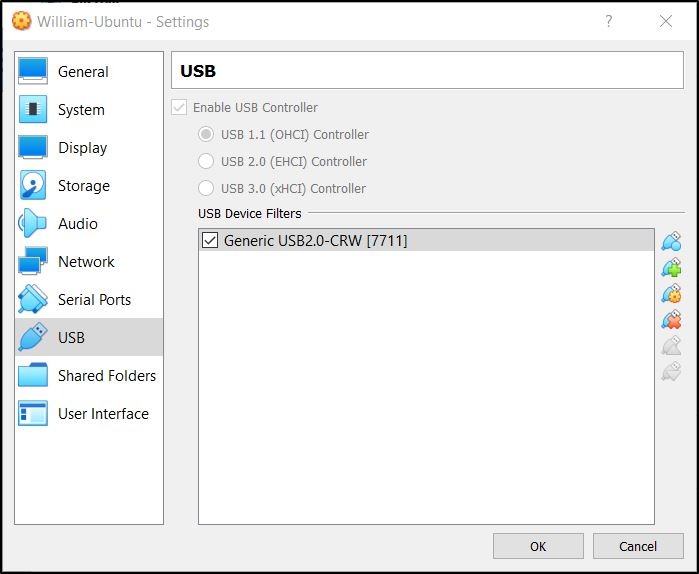
Presione el botón «Agregar filtro» y seleccione el dispositivo USB que desea montar automáticamente. Debe estar enchufado mientras usa su máquina invitada.
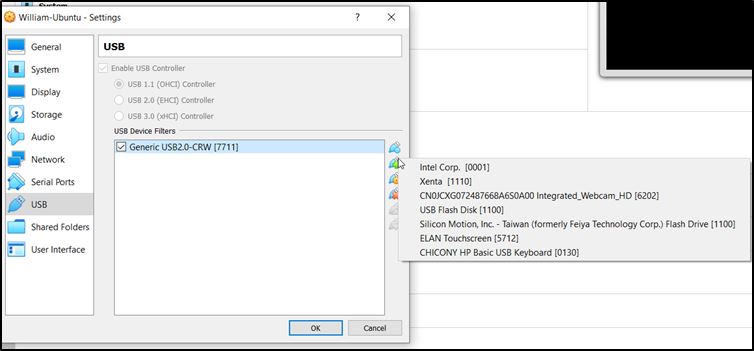
Después de presionar Aceptar, su dispositivo debería montarse automáticamente la próxima vez que lo conecte mientras está en su máquina invitada seleccionada.
Cómo compartir dispositivos de red entre la máquina host y la máquina invitada
La configuración de red generalmente se configura de tal manera que funciona de inmediato en los sistemas operativos invitados de VirtualBox. Sin embargo, si este no es el caso, o si desea cambiar su configuración, seleccione su sistema operativo invitado desde la ventana principal de VirtualBox y seleccione Configuración. En Red, tiene la opción de realizar las siguientes selecciones en «Adjunto a»:
- NAT: con esta configuración, su máquina virtual tendrá su propia dirección IP y no se podrá acceder a ella desde otros dispositivos.
- Red NAT: esto es similar a NAT pero le permite tener una red con varias máquinas virtuales.
- Adaptador en puente: esta configuración hace que su máquina virtual obtenga su dirección IP de la misma fuente que su máquina host.
- Red interna: esto es similar a la configuración de NAT y le brinda una dirección IP privada.
- Adaptador de solo host: con esta configuración, su máquina host básicamente actúa como un enrutador y puede comunicarse con la máquina invitada. Sin embargo, no podrá acceder a Internet sin algunos ajustes.
- Controlador genérico: esta configuración permite la comunicación entre los invitados y los anfitriones de virtualbox.
Cuando se trata de Bluetooth, a veces necesita habilitar su adaptador Bluetooth manualmente. En algunos casos, el adaptador Bluetooth aparece como un dispositivo USB. Para habilitarlo, simplemente vaya a la opción USB, que se encuentra en el menú Dispositivos, y seleccione su adaptador Bluetooth. Debe tener en cuenta que no siempre está claro de inmediato qué dispositivo es el adaptador Bluetooth. Resolver esto puede tomar algo de prueba y error. Después de habilitar su adaptador, debería poder usar Bluetooth sin problemas en su sistema operativo invitado.
Como puede ver, compartir sus dispositivos USB con la máquina invitada en VirtualBox es fácil, aunque no funciona de inmediato. De manera similar, si su máquina invitada se está quedando sin espacio, aquí hay una forma en que puede aumentar el tamaño del disco duro virtual en VirtualBox.
